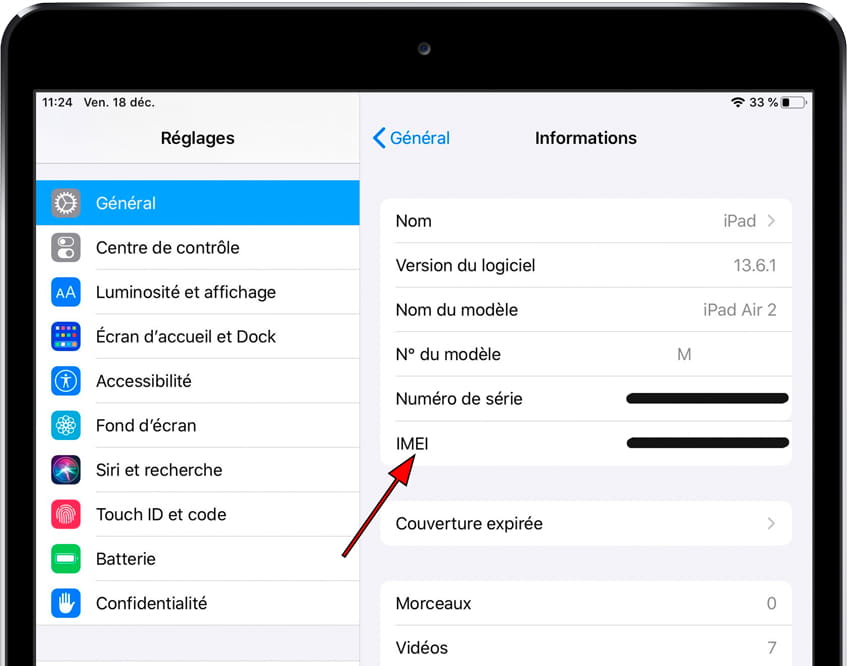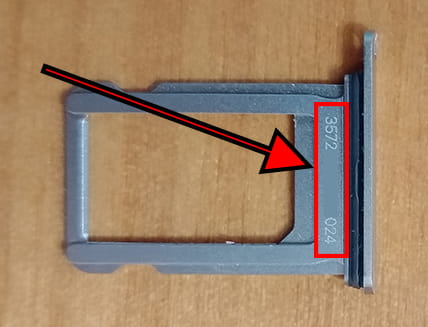Afficher le code IMEI sur Apple iPad 4 Wi-Fi + Cellular
Comment voir le code IMEI dans iPad 4 Wi-Fi + Cellular
Il existe un moyen très facile de voir le code IMEI dans un Apple iPad 4 Wi-Fi + Cellular via un code caché dans le système.
Le code IMEI identifie un appareil mobile de manière unique, chaque appareil Apple possède son propre code IMEI, ce code doit être imprimé sur la boîte de périphérique et dans le cas de périphériques avec batterie amovible. Nous découvrons ici comment l’obtenir dans un Apple iPad 4 Wi-Fi + Cellular très facilement grâce aux paramètres système.
IMPORTANT : Seuls les appareils avec eSIM ou SIM ont un code IMEI, c'est-à-dire que seuls les appareils disposant d'une connexion Internet indépendante via une carte SIM autre que celle du téléphone mobile. Le reste des appareils n'ont pas de code IMEI, le code pour les identifier est le numéro de série.
Fonctionnalités SIM : Micro-SIM
Numéro de SIMS: 1
Table des matières :
Première méthode :
Temps estimé : 1 minute.
1- Premier pas :
Allez dans dans les paramètres de l'Apple iPad 4 Wi-Fi + Cellular. C'est l'icône en forme de roue dentée que vous trouverez sur l'écran d'accueil de l'appareil.

2- Deuxième pas :
Faites défiler le menu sur la gauche jusqu'à ce que vous trouviez la section "Général", son icône, curieusement, est également une autre roue dentée, appuyez sur pour continuer.
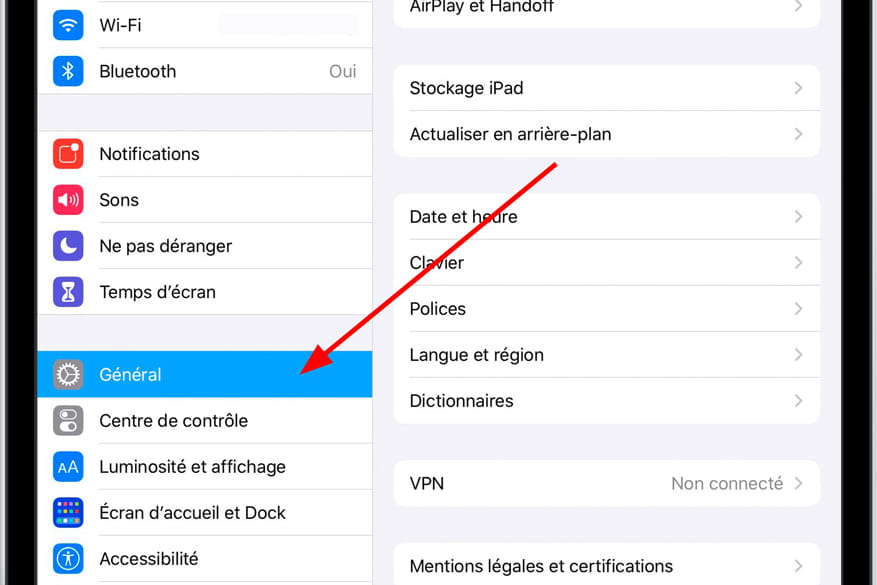
3- Troisième étape :
Les options de la section "Général" de votre Apple iPad 4 Wi-Fi + Cellular, apparaîtront sur la droite, cliquez sur la première option qui apparaîtra appelée "Informations".
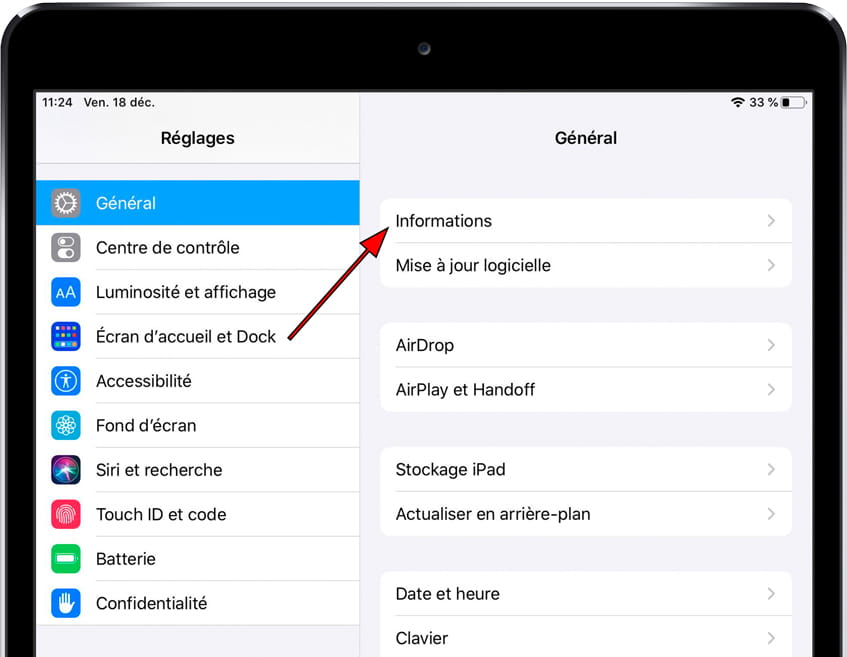
4- Quatrième étape :
Toutes les informations sur votre Apple iPad 4 Wi-Fi + Cellular apparaîtront, y compris le nom, la version du système d'exploitation, le numéro de modèle, le numéro de série et, si vous avez une connectivité mobile, le code IMEI apparaîtra.